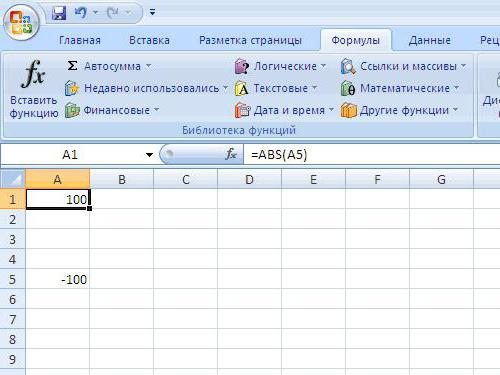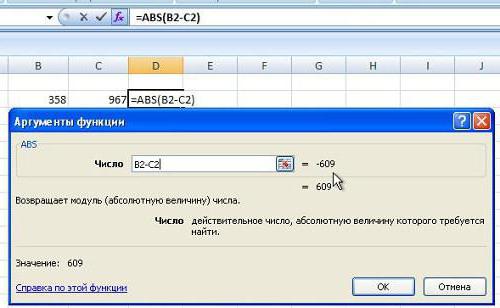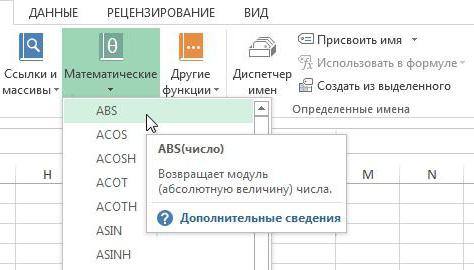Как в эксель сделать модуль числа?
Модуль числа часто используют на уроках математики и в программе эксель его тоже можно посчитать при помощи специальной функции. Давайте рассмотрим подробную инструкцию, как сделать модуль числа в программе эксель.
Первый шаг. Перед нами таблица, состоящая из двух столбцов. В первом столбце числа, от которых нужно посчитать модуль, а во втором нужно отразить результат.
Второй шаг. В программе эксель есть встроенная функция модуля числа, она называется «ABS(X)», где «Х» — число, от которого возвращается модуль. Её можно вызывать двумя способами:
- Нажать на иконку «Вставить функцию», где выбрать категорию «Математические» и она будет стоять на первом месте.
После нажатия на кнопку «Ок» появиться специальное меню, в котором нужно указать либо число, либо адрес ячейки.
- Сразу без использования функционала «Вставить функцию», поставить курсор мышки в нужную ячейку и прописать формулу, сделаем это на примере ячейки «В3». При этом в процессе её набора, подсказка вам поможет её синтаксис написания и заполнения.
Третий шаг. Копируем формулу на оставшиеся значения.
Источник статьи: http://portalonline.ru/kompyutery-i-programmy/1587-kak-v-eksel-sdelat-modul-chisla.html
Как вычислить модуль в Excel
Работая в «Экселе», можно выполнить множество различных задач, в том числе математических. Широкий набор инструментов программы позволяет производить требуемые действия, не требующие дополнительных приложений. Одной из таких функций является модуль — в Excel он используется не так часто, но имеет важное предназначение.
Что такое модуль
Согласно определению, модуль — это математическое действие, возвращающее абсолютное значение числа, то есть само число без его знака. Несмотря на специфику, использование модуля можно встретить не только при решении математических задач, но также и в экономических моделях, физике и многих других точных науках.
Как вычислить модуль в «Экселе»?
Для того чтобы вычислить модуль в Excel, можно воспользоваться несколькими способами, самым простым из которых является функция ABS. Она возвращает абсолютное значение выбранного числа или математического выражения.
Синтаксис функции модуля очень прост — в «Экселе» достаточно задать в строке формул «=ABS», после чего в скобках указать аргумент, которым может являться число, ссылка на ячейку, а также некоторую функцию, возвращающую числовое значение. Также эту операцию можно выполнить, нажав кнопку «Вставить функцию», где выбрать соответствующую функцию, или воспользовавшись поиском, указав слово «модуль» или «ABS».
Вычисление суммы модулей
Одна из распространённых операций в Excel — сумма по модулю. Она позволяет складывать значения ячеек без учёта их знака. Чтобы произвести это действие, не требуется первоначально вычислять модуль каждого числа, после чего пользоваться функцией суммы.
При выполнении операции, связанной с несколькими значениями, модуль в Excel может работать одновременно с целым набором или диапазоном ячеек. Так, для вычисления суммы по модулю достаточно воспользоваться следующей конструкцией запроса:
Здесь в столбце А в первых четырёх строках указаны значения, для которых необходимо произвести сложение по модулю.
Примеры
Чтобы закрепить понимание описания модуля в Excel и принципов его работы, стоит рассмотреть пару простых примеров, демонстрирующих работу функции.
Для вычисления модуля некоторого заданного числа или математического примера, например разности 2 и 5, следует воспользоваться следующей записью:
Результатом данного запроса будет число «3».
В случае если требуется вычислить сумму модулей элементов матрицы, значения которой записаны в таблицу, с диапазоном A1:C3, самым быстрым способом нахождения ответа будет конструкция:
Источник статьи: http://fb.ru/article/294516/kak-vyichislit-modul-v-excel
Как в Excel получить модуль числа (чтобы вместо -15 было просто 15, например)?
В Excel для этого используйте функцию «=ABS(A1)», где в качестве «А1» находится значение ячейки со значением, модуль которого необходимо найти
1 9 · Хороший ответ
Как скрыть нулевые значения в ячейках excel?
Есть разные варианты. Например, такие:
Вариант 1.
Файл — Параметры — Дополнительно — Параметры отображения листа — снять галочку Показывать нули в ячейках, которые содержат нулевые значения. Эта настройка действует на выбранный лист. Если нужно применить на несколько — повторите для каждого
Выделяете диапазон, где надо скрыть нули. Жмете Ctrl+1.
Выбираете Число — (все форматы).
В поле Тип вводите такой формат: Основной;Основной;
4 4 · Хороший ответ
Как сделать, чтобы значение в одной ячейке зависело от значения в другой ячейке?
Если речь об EXCEL, то вариантов множество, в зависимости от конкретной задачи.
В такой формулировке можно воспользоваться, например, следующей формулой:
«базовое» значение у нас в данном случае будет в ячейке A1, формула в ячейке B1:
Как правильно писать формулы в Excel?
Добрый день! В Excel очень гибкий инструмент по использованию формул. Любая формула начинаете со знака «равно» и ее переменными могут быть ячейки документа, например, формула =A1+A2 сложит значения в двух ячейках и поместит его в выбранную. Вам доступны любые математические операции, про их синтаксис подробно можно почитать в разделе «Помощь» в самом Excel (нажмите F1), например, взятие квадратного корня выглядит так =sqrt(A1). Формулы можно так же использовать и с текстом, а не только цифрами, например, склеивать в одной ячейке ФИО человека даже если данные находятся в 3-х различных столбцах.
1 2 · Хороший ответ
Excel округляет большие числа, как это можно убрать или выключить?
Вероятно, речь идет о том, что Excel автоматически округляет все разряды числа после 15ого. Это значит, что если ввести в ячейку число более чем из 15 цифр, то все цифры, начиная с шестнадцатой, будут заменены на 0.
Решается это так. Перед вводом таких чисел примените к ячейке Текстовый формат. Тогда программа будет воспринимать их как текст и не станет округлять.
Источник статьи: http://yandex.ru/q/question/computers/kak_v_excel_poluchit_modul_chisla_chtoby_27a300fa/
Что такое модуль в Excel – как и какими функциями его можно рассчитать
В Excel есть множество формул и операторов, облегчающих расчеты. Одной из востребованных функций является вычисление модуля числа в Экселе.
Причины применения функции
В математике модуль числа показывает его абсолютное значение, знак величины не учитывается. С помощью формулы определение записывается так: I-aI = IaI = a. Все значения по модулю являются положительными.
Программа Excel оперирует числами, под которыми часто «скрываются» не абстрактные математические действия, а реальные предметы или бухгалтерские расчеты. Поэтому полученные результаты не могут быть отрицательными.
Например, какие-то товары были проданы сверх плана, другие, наоборот, остались на складе. Тогда реализованные изделия будут иметь положительное значения, а не проданные — отрицательные. Если понадобится сложить все отклонения от плана, то результатом может стать отрицательное значение или ноль. Применение модуля покажет абсолютную сумму отклонений.
Оператор также находит применение при подсчете векторных величин, которые могут иметь отрицательное значение, сравнении двух элементов таблицы, расчете процентов по кредиту.
Использование ABS
Поставить модуль числа в Excel можно функцией ABS, аббревиатура образовалась от английского слова Absolute, что означает «абсолютный».
Стандартный вариант
Правильное написание выглядит так: «ABS(X)» или «ABS(адрес_ячейки_с_числом)». Здесь «X» — число, модуль которого нужно найти, «адрес ячейки с числом» — элемент таблицы, в котором будет указано абсолютное значение. Вставить формулу можно двумя способами. Простой вариант:
- Вписать в ячейку или в строку формул значение, для которого нужно найти модуль. Пусть это будет -8. Тогда надпись будет такова: «=ABS(-8)».
- Нажать ввод и получить результат.
- Выделить необходимую ячейку и кликнуть по опции «Вставить формулу», обозначенной символом fx.
- В появившемся списке найти надпись «ABS», выделить ее и подтвердить.
- Откроется меню «Аргументы функции». Здесь нужно ввести необходимую цифру в функцию модуля. Можно указать адрес ячейки, в которой находится необходимое значение. Для этого нажать на иконку, находящуюся справа от строки «Число».
- Окно аргументов свернется, в рабочей таблице нужно будет кликнуть по нужному элементу и снова нажать на иконку.
- Опять появится меню с аргументами, где в строке значений будет стоять адрес выбранной ячейки. Подтвердить операцию.
- Функция сработает в указанном месте.
- Можно распространить действие формулы на другие ячейки. Для этого в ячейке с примененной функцией ABS нажать на правый нижний угол мышкой и не отпуская кнопку «потянуть» мышку вниз, выделяя нужные элементы. К ним будет применена функция.
ABS в формулах
Наряду с простым приведением к модулю, функция может использоваться в связке с формулами и решать комплексные задачи. Например, определить на сколько минимальное отрицательное число меньше минимального положительного можно так:
- Имеется массив, в котором нужно решить поставленную задачу.
- В строку формул нужно вписать следующую композицию: .Здесь фигурные скобки показывают, что расчеты ведутся с массивом данных. Вводятся такие скобки не с клавиатуры, а нажатием клавиш Ctrl+Shift+Enter в конце написания формулы.
Программа в этом случае рассчитывает модуль в каждой из ячеек между B3 и B12. Без применения массивов ABS выдала бы сообщение об ошибке при такой записи. - Результат применения:
Примеры расчетов
Ниже приведены возможные случаи использования функции модуля ABS, как отдельно, так и в составе формулы.
Задача по математике на определение проекции отрезка на ось абсцисс (X) и ось ординат(Y). По условиям задания отрезок имеет координаты начала A(-17; -14) и конца B(-39;-56). Решение в Excel:
- Ввести в таблицу известные данные.
- Рассчитывается проекция на ось X с помощью ABS.
- Аналогично находится проекция на ось ординат. В строке «Число» нужно указать B5-B3.
- Результат появится в таблице.
Подсчет расходов компании — здесь нужно сложить отрицательные значения по модулю.
Имеется набор финансовых операции компании за отчетный период. Нужно определить сумму трат предприятия. По условию расходы указываются со знаком минус:
- Составить массив в Excel.
- Написать формулу: <=СУММ(ЕСЛИ(В3:В12 Поиск в Эксель с использование функции «ПОИСКПОЗ» и «ИНДЕКС»
Другие варианты получения абсолютного значения
Кроме ABS возможны и другие способы получения модуля числа в Эксель при помощи альтернативных функций.
Принцип основан на том, что отрицательные числа умножаются на -1, а положительные на 1. Выглядит это так:
На картинке действие производится над ячейкой A4.
КОРЕНЬ
Квадратный корень величины не может быть отрицательным. Поэтому исходное число возводится в квадрат, а потом извлекается корень.
Удобный способ. Если значение отрицательное, то оно умножается на -1, в противном случае ничего не происходит. Вот как это выглядит для ячейки A1:
Язык VBA
Во многих языках программирования модуль находится через ABS. В VBA команда будет выглядеть следующим образом: A=Abs(-7). Здесь Abs — команда для получения абсолютного значения. В данном случае объекту A будет присвоено число 7.
ABS и альтернативные варианты просты в исполнении. Умение применять их, облегчит работу и сэкономит время.
Источник статьи: http://composs.ru/chto-takoe-modul-v-excel/